Добро пожаловать в этот подробный гид по использованию Adobe Firefly, искусственного интеллекта (ИИ) от Adobe для генерации изображений. В этом руководстве вы узнаете все необходимое, чтобы максимально использовать творческие возможности Firefly, соблюдая установленные правила. Независимо от того, являетесь ли вы любителем или профессиональным дизайнером, Adobe Firefly предлагает вам широкий спектр инструментов для создания впечатляющих изображений.
Основные выводы
- Вы можете создавать и делиться изображениями, но не продавать во время бета-тестирования.
- Запрещено создание контента, нарушающего законодательство.
- Прозрачное указание на использование ИИ обязательно для публикации ваших работ.
- Максимальный размер изображения составляет 2000 x 2000 пикселей в формате JPG или PNG.
Пошаговое руководство по использованию Adobe Firefly
Шаг 1: Ознакомление с правилами
Прежде чем приступить к созданию изображений, рекомендуется ознакомиться с официальными правилами. Просто перейдите к разделу ЧаВо и ознакомьтесь с обзором, а также с условиями использования. Так вы будете уверены, какой контент вам разрешен, а какой - нет.
Шаг 2: Избегайте контента, защищенного авторским правом
Важно отметить, что вы не должны создавать контент, содержащий персонажей или бренды, защищенные авторскими правами, например, персонажи Marvel. Firefly обучен на лицензионных изображениях от Adobe Stock, чтобы гарантировать, что не нарушаете права третьих лиц. Соблюдайте эти правила, чтобы избежать правовых проблем.
Шаг 3: Не использовать коммерчески во время бета-тестирования
Поскольку Adobe Firefly находится в стадии бета-тестирования, от вас ожидается, что вы не будете продавать созданный контент. После того, как инструмент станет общедоступным, эти правила могут измениться. Следите за обновлениями.
Шаг 4: Создание безопасного контента
Firefly внедрил меры безопасности, чтобы исключить создание оскорбительного или недопустимого контента. Таким образом, вы работаете в среде, уважительной к каждому художнику. Избегайте создания неприемлемого контента, чтобы избежать возможной блокировки вашего аккаунта.
Шаг 5: Делитесь своими работами
Да, вы можете делиться своими изображениями, но рекомендуется использовать хештег, например, #AdobeFirefly, чтобы убедиться, что Adobe понимает, откуда изображение.
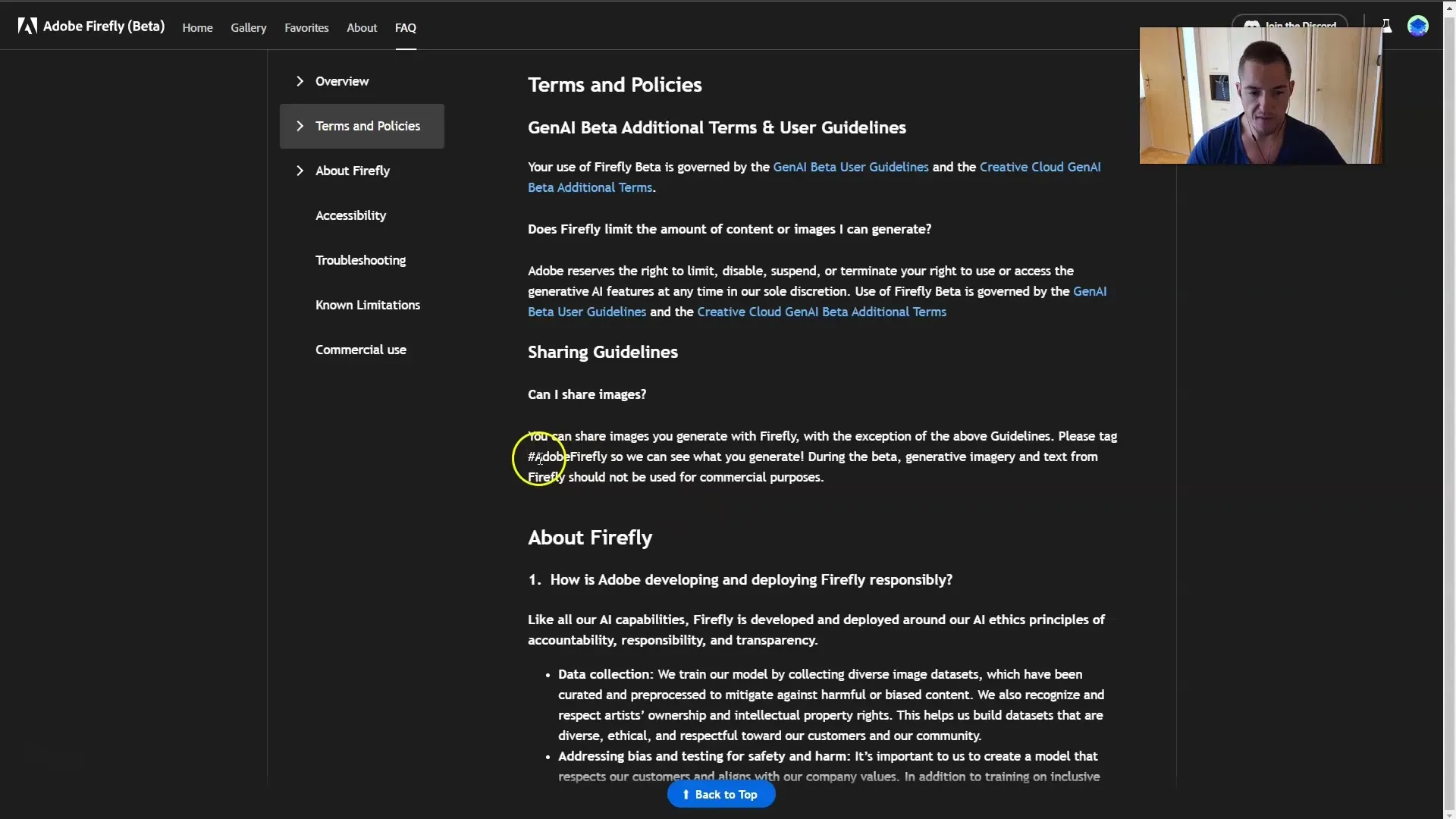
Шаг 6: Использование учетных данных контента
Учетные данные контента - важный инструмент в Adobe Firefly для обеспечения прозрачности. Эта функция показывает, что изображение создано при помощи искусственного интеллекта, а не нарисовано или сфотографировано лично вами. Убедитесь, что эти аннотации не удаляются, хотя это и возможно.
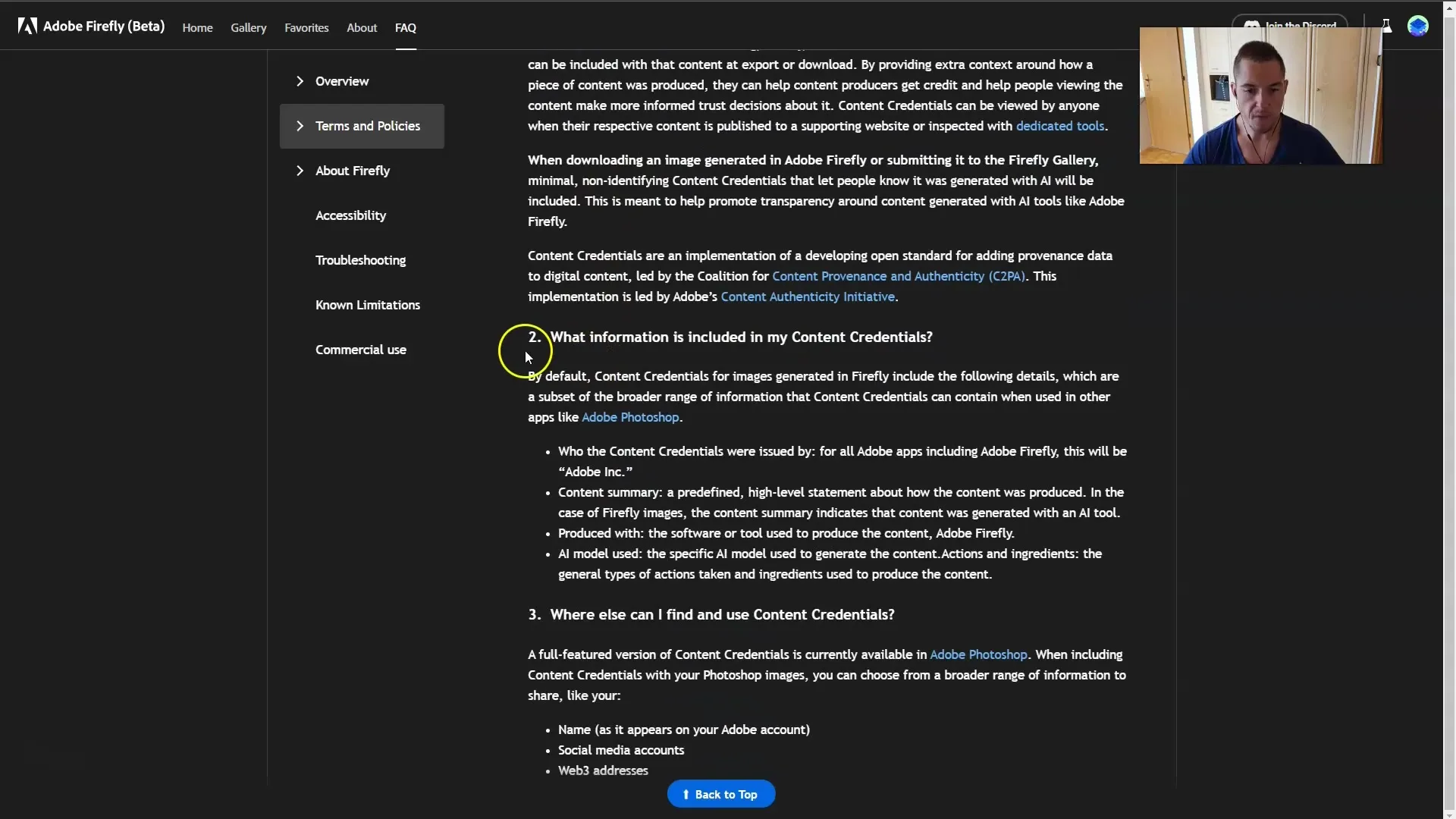
Шаг 7: Использование поддержки языка
Adobe Firefly поддерживает до 100 различных языков, однако они переводятся на английский с помощью Microsoft Translator. Для достижения лучших результатов рекомендуется вводить ваши запросы на английском языке.
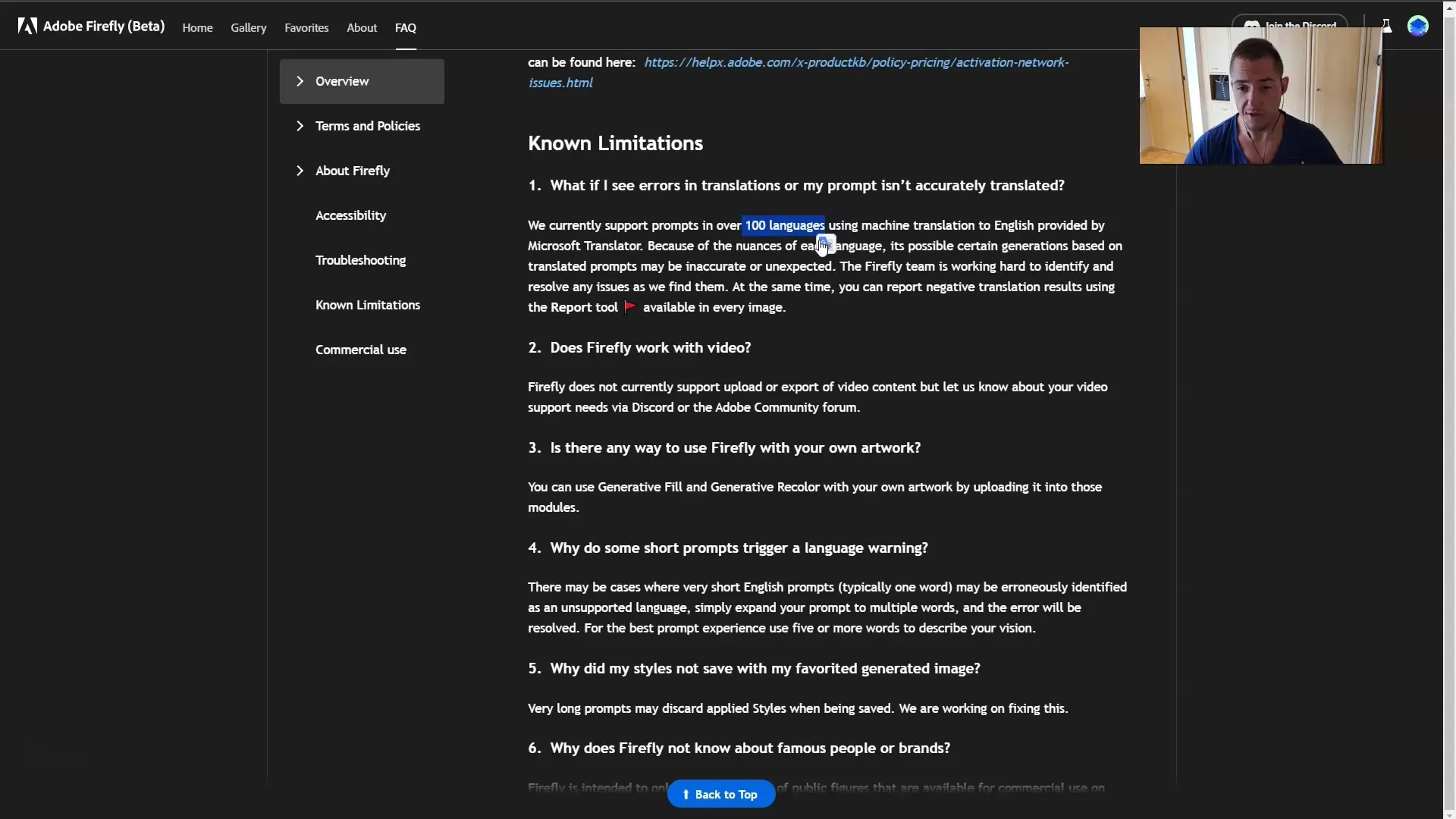
Шаг 8: Генерация графики
Максимальные размеры изображений, которые можно создать в Adobe Firefly, составляют 2000 x 2000 пикселей. Вы можете сохранить изображения в форматах JPG или PNG. Учтите, что в углу изображения будет располагаться небольшой логотип Adobe Firefly.
Шаг 9: Делитесь и используйте хештеги
Если вы решите поделиться изображением, укажите, что оно было создано при помощи искусственного интеллекта, и, желательно, добавьте хештег Adobe Firefly. Это поможет четко определить происхождение работы.
Шаг 10: Участие в улучшениях
Adobe Firefly постоянно обновляется. Чтобы внести свой вклад в улучшение алгоритма, у вас есть возможность оценить созданные изображения. Это поможет улучшить опыт пользователей.
Шаг 11: Понимание поведения пользователей
Кроме того, важно знать, что созданные вами изображения не будут использоваться для обучения системы, если вы явно не дадите на это согласие. Поэтому вам не нужно беспокоиться о том, что ваши творческие работы будут использованы против вашего желания.
Резюме
В этом руководстве вы узнали, как использовать Adobe Firefly для творчества, не нарушая политики. Вы познакомились с тем, какие контенты можно создавать, значением Content Credentials и как безопасно и эффективно делиться своими работами.
Часто задаваемые вопросы
Что я могу создавать с помощью Adobe Firefly?Вы можете создавать любые изображения, пока они не содержат материалы, защищенные авторскими правами.
Могу ли я продавать сгенерированные изображения?В настоящее время продажа изображений во время бета-тестирования не разрешена.
Как правильно делиться моими изображениями? Используйте хэштег, например #AdobeFirefly, и укажите, что изображение создано с использованием искусственного интеллекта.
Какие форматы изображений поддерживает Adobe Firefly?Вы можете генерировать изображения в форматах JPG или PNG.
Что такое Content Credentials?Content Credentials указывают, что изображение создано с помощью Photoshop и искусственного интеллекта, и поддерживают прозрачность.


